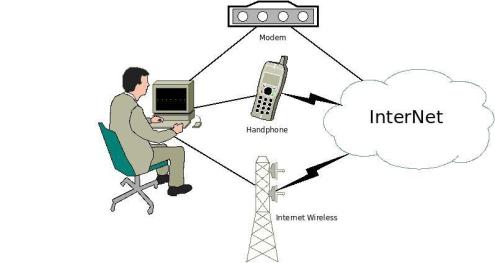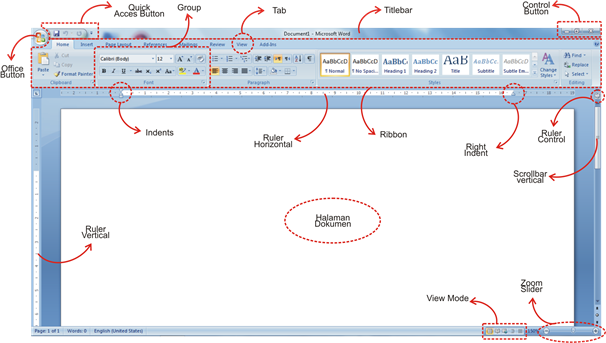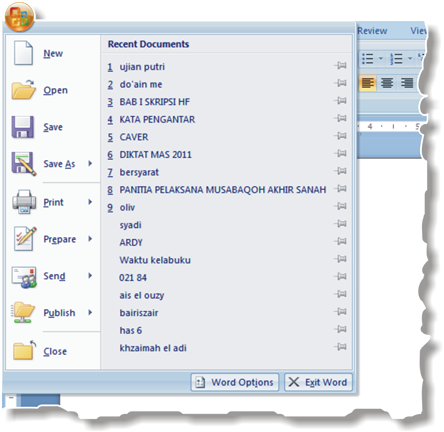Perangkat Keras Internet Akses
A. GAMBARAN UMUM SAMBUNGAN INTERNET
Secara umum ada dua (2) cara untuk dapat tersambung ke Internet, yaitu melalui
sambungan perorangan dan melalui sambungan perkantoran. Sambungan perorangan
(home user) biasanya digunakan di rumah atau kantor menggunakan satu buah komputer
saja. Sambungan perkantoran/kampus (corporate user) biasanya berupa sekumpulan
komputer yang terkait dalam sebuah jaringan lokal (biasa di sebut Local Area
Network/LAN) yang tersambung pada kecepatan tinggi ke Internet.
Dari sisi peralatan, konfigurasi sambungan tersebut adalah sebagai berikut.
1. Komputer – modem – Internet.
2. Banyak Komputer – Router – Modem – Internet.
Untuk lebih jelasnya, ada baiknya kita lihat gambar berikut.
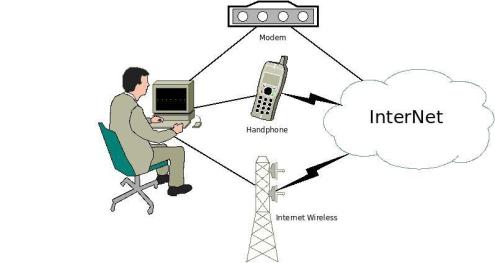
Pada sambungan perorangan ke Internet ada beberapa alternatif teknologi sambungan yang
banyak digunakan di Indonesia, beberapa di antaranya adalah seperti berikut
Menggunakan modem dial-up. Pada teknik dial-up, modem dipasang di komputer,
●
baik di dalam maupun di luar kotak komputer. Melalui komputer tersebut, kita dapat
menelepon tempat akses Internet.
● Menggunakan handphone. Dengan semakin maraknya penggunaan handphone di
Indonesia, Internet melalui handphone juga semakin marak. Hampir semua operator
selular di Indonesia memberikan akses Internet sebagai layanan tambahan di jaringan
selular mereka. Secara umum ada dua (2) teknologi, yaitu, GPRS dan 3G.
● Menggunakan Wireless, atau WiFi, atau HotSpot. Pada saat ini kebanyakan laptop
yang di jual di pasaran telah mempunyai peralatan Wireless Internet atau lebih di
kenal WiFi. Dengan peralatan WiFi yang ada kita dapat langsung terhubung ke
jaringan Interent di tempat-tempat yang tersedia akses WiFi atau dikenal sebagai
HotSpot.
Beberapa ciri khas sambungan perorangan ke Internet, yaitu,
● Hanya ada satu buah komputer yang tersambung.
● Tidak beroperasi 24 jam penuh dalam satu hari.
● Teknik akses ini relatif mahal harganya, terutama untuk membayar pulsa.

Pada sambungan perkantoran, WARNET, atau sekolah ke Internet ada beberapa alternatif
teknologi sambungan yang banyak digunakan di Indonesia, beberapa diantaranya adalah,
Menggunakan modem ADSL atau Speedy.
●
Menggunakan Wireless Internet.
●
Menggunakan Satelit atau VSAT.
●
Beberapa ciri khas sambungan perkantoran, WARNET atau sekolah, yaitu,
Banyak komputer tersambung sekaligus ke sebuah sambungan Internet.
●
Proses pemakaian bersama satu sambungan Internet bagi banyak komputer
●
biasanya di bantu menggunakan router.
Sebagian sambungan beroperasi 24 jam sehari.
●
B. NOTASI KECEPATAN DATA
Kecepatan pengirim data di media komunikasi biasanya di tulis dalam jumlah bit yang
dikirim per detik, atau biasa di sebut “bit per second” atau “bps”. Notasi kecepatan dalam
bps sering kita dapati pada peralatan jaringan, seperti modem, Ethernet dll.Beberapa notasi
yang sering digunakan
1000 bit/detik = 1 kilo bps = 1 Kbps
1000000 bit/detik = 1 mega bps = 1 Mbps
100000000 bit/detik = 1 giga bps = 1 Gbps
Notasi lain yang sering digunakan untuk mengukur kecepatan transfer data biasanya ditulis
dalam jumlah Byte per detik, atau biasanya di sebut “Byte per second” atau “Bps”.
Perhatikan pada Byte digunakan huruf besar. Hubungan antara bit dengan Byte adalah
1 Byte = 8 bit
hubungan berikut biasanya digunakan antara Byte dengan bit
1 Kbps = 8 Kbps
1 Mbps = 8 Mbps
Notasi Bps, KBps atau MBps sering kita dapati pada saat kita melakukan evaluasi proses
pengiriman data atau pengiriman file/berkas dari jaringan atau Internet.
C. MODEM
Modem (singkatan dari modulator-demodulator) adalah alat yang akan memasukan
(memodulasi) informasi digital (berisi bit “1” dan “0”) ke sinyal pembawa yang sifatnya
analog (pada kecepatan rendah berbentuk sinyal suara), dan juga mengambil informasi
yang di kirim dari sinyal pembawa. Tujuan utama modem adalah untuk
membuat sinyal yang dapat dengan mudah di kirimkan di bagian pengirim
dan dengan mudah di ubah
menjadi sinyal digital lagi di bagian penerima. Modem dapat digunakan pada semua jenis
peralatan pengirim sinyal analog, mulai dari dioda, kabel hingga radio.
Contoh yang paling banyak digunakan adalah modem untuk kanal suara yang akan
mengubah sinyal digital “1” dan “0” dari komputer menjadi suara yang dapat dikirimkan
melalui jaringan telepon. Di sisi penerima suara dari telepon yang di terima akan di ubah
kembali menjadi data digital yang di teruskan ke komputer melalui kabel serial, USB atau
Ethernet. Modem biasanya di klasifikasikan berdasarkan jumlah data yang dapat dikirim
pada satu waktu, biasanya di ukur dalam satuan bit per detik, atau “bps”.
Berbagai modem yang cepat yang banyak digunakan oleh pengguna Internet pada hari ini
terutama di kota-kota besar di Indonesia adalah modem kabel (contoh melalui fastnet) dan
modem ADSL (contoh melalui Speedy Telkom). Penggunaan modem radio kecepatan
tinggi juga cukup marak di Indonesia terutama dengan di kembangkannya teknologi
“Wajanbolic e-goen” dan teknologi RT/RW-net.
Di sisi operator telekomunikasi dan Internet, banyak digunakan modem gelombang mikro
(microwave) yang dapat mengirimkan data pada kecepatan ratusan juga bit per detik. Dan
teknologi yang paling banyak digunakan untuk jarak jauh adalah menggunakan kabel fiber
optik termasuk untuk sambungan antar negara dan benua melalui kabel laut. Model optik
dapat digunakan untuk mengirimkan data melalui kabel fiber optik. Modem optik dapat
mengirimkan data pada kecepatan sekitar 10^9 bit per detik.
Beberapa tampilan modem yang banyak digunakan di Indonesia di perlihatkan pada
beberapa gambar berikut ini.

Tampak pada gambar adalah modem internal komputer yang dapat di pasang ke slot yang
ada di komputer. Modem jenis ini biasanya digunakan untuk kabel telepon dan harganya
relatif murah. Tampak pada ujung modem biasanya terdapat tempat untuk
memasukan kabel telepon, biasanya terdapat dua (2) buah tempat kabel
telepon supaya bisa di paralel
ke pesawat telepon biasa. Pada gambar yang lain di perlihatkan pada saat kita memasukan
kabel telepon ke modem internal tersebut.
Perangkat lunak yang ada di komputer umumnya telah siap mendukung penggunaan
modem internal ini. Jadi kita tidak perlu di tambahkan perangkat lunak tambahan. Jenis
modem untuk telepon ini biasanya bekerja pada kecepatan maksimum sekitar 56kbps,
dengan kondisi jaringan telepon yang ada di Indonesia kecepatan rata-rata yang dapat di
capai sekitar 30kbps saja.

Memasukan kabel telepon ke modem internal
Modem 3G
Jenis modem lain yang banyak digunakan untuk mengakses Internet mengunakan kabel
selular adalah modem 3G. Modem 3G dapat berupa handphone, atau berupa USB seperti
flashdisk.
Biasanya kita akan membutuhkan perangkat lunak tambahan untuk menggunakan modem
3G di komputer.
Kecepatan akses Internet yang dapat di peroleh menggunakan modem 3G sangat
tergantung pada lokasi tower selular yang mendukung akses 3G. Untuk lokasi yang dekat
sekitar 100-200 meter dari tower operator selular 3G, kita mungkin akan memperoleh
akses Internet sekitar 1-2 Mbps. Untuk lokasi di luar kota atau daerah yang jauh dari tower
operator selular 3G kemungkinan kita akan memperoleh kecepatan cukup pelan sekitar
9,6-20 Kbps.

Modem ADSL
Jenis modem yang semakin banyak digunakan di Indonesia adalah modem ADSL, atau
lebih sering di kenal sebagai modem Speedy Telkom. Sebetulnya modem ADSL yang
banyak di pasaran tidak murni modem seperti modem internal yang di jelaskan di atas.
Modem ADSL yang banyak di Indonesia merupakan gabungan dengan router di dalamnya.
Sebetulnya lebih tepat di sebut router ADSL, tapi kebanyakan orang tetap menyebutnya
modem ADSL.
Komputer akan tersambung ke modem ADSL biasanya melalui kabel jaringan lokal atau
kabel Ethernet. Tidak ada perangkat lunak khusus yang di perlukan untuk menyambungkan
komputer ke modem ADSL tersebut. Beberapa modem ADSL telah menyiapkan tempat
memasukan kabel jaringan Ethernet untuk sampai empat (4) komputer sekaligus.
Kecepatan maksimum yang dapat digunakan pada generasi terakhir modem ADSL
menggunakan teknologi ADSL 2+ adalah sekitar 15Mbps untuk jarak antara rumah ke
sentral telepon sekitar 1.5 km. Pada saat ini, Speedy Telkom di banyak
tempat di Indonesia telah menggunakan kecepatan 1Mbps, di beberapa
tempat masih berkecepatan 384Kbps.
Pada komputer jenis laptop, biasanya sudah terdapat sebuah modem Wireless Fidelity
(WiFi) secara internal yang dapat langsung di pakai di ruangan yang telah tersedia
HotSpot. Sebagian besar peralatan WiFi biasanya bekerja pada frekuensi 2.4GHz dan
5.8GHz. HotSpot adalah istilah yang digunakan bagi jaringan Internet berbasis WiFi di
sebuah ruangan. Kecepatan akses Internet menggunakan WiFi cukup cepat dengan
kecepatan minimal 1Mbps sampai dengan sekitar 54Mbps.
D. WAJANBOLIC E-GOEN DAN RT/RW-NET
Internet murah barangkali merupakan impian tidak hanya bangsa Indonesia, tapi juga
semua orang di Dunia. Kita bangsa Indonesia cukup beruntung dan banyak terinspirasi
dengan adanya Pak Gunadi di Purwakarta yang menemukan antenna Wajanbolic e-goen.

Pak Gunadi dari Purwakarta, penemu antena Wajanbolic e-goen
Teknik Antenna Wajanbolic e-goen merupakan pengembangan dari teknik antenna kaleng
atau antenna bazoka yang pernah di kembangkan sebelumnya.
Dengan peralatan USB WiFi yang terpasang di muka Wajan dengan ditutupi pipa pralon
yang sebagian di lapisi oleh aluminium foil atau lakban aluminium, Wajanbolic e-goen
dapat digunakan untuk membangun sambungan Internet berkecepatan 1Mbps s/d 54Mbps
untuk jarak sampai sekitar 3-4 km cukup untuk menyambungkan beberapa rumah dalam
sebuah jaringan RT/RW-net.

wajanbolik
Ukuran antenna Wajanbolic e-goen relatif sederhana. Pipa pralon dengan diameter 3 inci (9
cm) diberi lakban aluminium sepanjang 20 cm. USB WiFi di masukan pada posisi 5.2 cm
dari ujung pralon. Wilayah pralon yang tidak di beri lakban aluminium merupakan panjang
fokus wajan yang dapat dihitung dari diameter wajan di bagi ke dalaman wajan.

Desain Ukuran WajanBolik
Teknik membuat Internet menggunakan antenna kaleng dan antenna Wajanbolic e-goen
tidak hanya membuat bangsa Indonesia terkagum-kagum karena sangat sederhana. Banyak
bangsa di duniapun belajar kepada bangsa Indonesia teknik membuat Internet murah
tersebut. Beberapa bangsa di dunia yang pernah mengundang untuk memberikan teknik
antenna kaleng antara lain Afrika Selatan dan sekitarnya, Tunisia, Denmark, India, Bhutan,
Nepal, Laos, Kamboja dan masih banyak lagi. Tampak pada gambar Onno W. Purbo
sedang mengajar di Pretoria, Afrika Selatan tentang membuat antenna kaleng kepada
bangsa di Afrika di tahun 2003.

Desain jaringan RT-RW net
Teknik akses Internet menggunakan Wajanbolic e-goen banyak digunakan untuk
membangun RT/RW-net yang pada dasarnya membagi dan menggunakan secara beramai-
ramai sebuah akses Internet seperti di tampilkan pada gambar. Proses pembagian akses
Internet dilakukan oleh router. Sementara proses pengkaitan pengguna Internet dapat
dilakukan menggunakan kabel jaringan Ethernet untuk jarak dekat. Sementara untuk jarak
yang agak jauh, dalam lingkup satu RT atau satu RW dapat mengunakan akses Wireless
mengunakan antenna Wajanbolic e-goen.
Menggunakan teknik RT/RW-net ini, kita dapat mengakses Internet 24 jam per hari dengan
biaya di tanggung bersama oleh pengguna satu RT atau satu RW. Rata-rata biaya akses
Internet RT/RW-net sekitar Rp. 50-150.000,- per bulan dengan Internet yang beroperasi 24
jam.
E. ROUTER
Router adalah sebuah komputer yang mempunyai perangkat lunak dan perangkat keras
yang khusus untuk keperluan routing dan penyampaian paket di jaringan komputer seperti
Internet. Router biasanya mempunyai sistem operasi khusus, seperti Cisco IOS atau
Juniper Networks JUNOS dan JUNOSe atau Extreme Networks XOS), biasanya juga di
lengkapi memori RAM, NVRAM, dan flash memori untuk menyimpan data. Untuk router
dengan kecepatan tinggi biasanya membutuh satu atau beberapa proses yang khusus.
Router yang sederhana dan murah banyak digunakan di kantor kecil, rumah atau
WARNET. Sering kali router jenis ini di bangun menggunakan komputer biasa
menggunakan perangkat lunak open source yang banyak dapat di ambil secara bebas di
Internet. Beberapa jenis perangkat lunak ini adalah Untangle, SmoothWall, IPCOP, XORP
atau Quagga.

Salah Satu Contoh Router
Router dapat digunakan untuk memberikan sambungan di dalam kantor, antara kantor dan
Internet, dan di dalam Internet Service Providers (ISP). Router yang besar besar, seperti
Cisco CRS-1 atau Juniper T1600 digunakan untuk menyambungkan antar ISP, atau
digunakan di dalam ISP. Sementara router yang kecil dapat digunakan
untuk memberikkan sambungan jaringan bagi beberapa komputer di kantor
kecil atau rumah.
Umumnya router kecil seperti tampak pada gambar merupakan salah satu jenis router yang
banyak digunakan terutama di rumah, di kantor atau di sekolah untuk menggunakan secara
bersama sebuah sambungan akses Internet agar dapat digunakan oleh banyak komputer
sekaligus.
Kebanyakan router kecil ini biasanya sudah di lengkapi dengan Akses Point yang tampak
berupa antenna yang mencuat di belakang router tersebut. Akses point tersebut merupakan
base station pusat dari sebuah jaringan HotSpot yang banyak kita dapati di restoran atau
hotel, terutama di kota-kota besar. Dengan adanya jaringan HotSpot, sebuah laptop yang
biasanya sudah mempunyai peralatan WiFi di dalamnya dapat langsung tersambung ke
Internet tanpa kabel.
Sementara untuk ISP atau RT/RW-net di Indonesia lebih banyak digunakan komputer kecil
RouterBoard yang sudah mempunyai antenna diluarnya dengan sistem operasi Mikrotik.
Beberapa router jenis ini sudah di produksi di dalam negeri seperti UFOAkses.
F. ETHERNET CARD
Ethernet card, atau sering juga di kenal sebagai kartu jaringan, network adapter, LAN
adapter, atau NIC (Network Interface Card) adalah sebuah hardware komputer yang
memungkinkan komputer untuk berkomunikasi melalui jaringan komputer. Ethernet card
memberikan akses fisik ke media komunikasi jaringan komputer. Di samping itu, terdapat
program kecil di Ethernet card yang menyediakan mekanisme komunikasi di lapisan
bawah melalui alamat MAC. Hal ini memungkinkan pengguna untuk saling tersambung
satu sama lain menggunakan kabel atau tanpa kabel menggunakan radio/wireless.

salah Satu Gambar Ethernet Card
Ethernet merupakan salah satu kunci utama dalam membangun jaringan lokal yang biasa di
kenal sebagai Local Area Network (LAN).
Pada saat ini, jika kita membeli komputer baik laptop maupun desktop biasanya ethernet
card sudah tersedia di dalamnya. Artinya tanpa perlu menambahkan ethernet card
tambahan sebuah komputer dapat secara langsung di sambungkan ke jaringan ethernet
lokal. Jika kita membutuhkan lebih dari satu buah ethernet card kita dapat menambahkan
ethernet card tambahan seperti tampak pada gambar.
Ethernet card tersambung ke motherboard komputer melalui beberapa cara,
Terintegrasi, menjadi bagian (built-in) dari motherboard.
●
Melalui sambungan PCI slot.
●
Melalui sambungan ISA slot, sekarang sudah tidak digunakan lagi.
●
Beberapa teknologi yang di gunakan oleh Ethernet, yaitu,
Fast Ethernet, mempunyai kecepatan 100 Mbps.
●
Gigabit Ethernet, mempunyai kecepatan 1 Gbps.
●
● Optical Fiber, mempunyai kecepatan sampai 160 Gbps.
● Token Ring, mempunyai kecepatan sampai 100 Mbps.
Beberap kecepatan yang didukung oleh Ethernet, yaitu,
10 Mbps
●
100 Mbps
●
1000 Mbps
●
sampai 160 Gbps
●
G. JARINGAN LOKAL
Sebuah jaringan lokal atau lebih sering di kenal sebagai Local Area Network (LAN) adalah
sebuah jaringan komputer yang melingkupi sebuah wilayah yang kecil,
seperti rumah, kantor, sekelompok bangunan seperti sekolah, kampus.
Teknik pembangunan LAN
merupakan kunci utama untuk membangun RT/RW-net untuk memperoleh Internet murah
di Indonesia.
Karakteristik LAN berbeda cukup jauh dengan jaringan Wide Area Network (WAN) yang
biasanya kita bangun menggunakan modem telepon. Perbedaan mendasar yang ada, antara
lain,
Kecepatan LAN jauh lebih tinggi, rata-rata 100Mbps.
●
Wilayah yang dicakup lebih kecil.
●
Tidak membutuhkan sarana komunikasi dari operator telekomunikasi, biasanya
●
dapat di bangun sendiri oleh pengguna karena peralatan jaringan biasanya relatif
murah dan tersedia di komputer.
Secara fisik peralatan jaringan yang banyak digunakan untuk membangun LAN adalah,
Ethernet, untuk kecepatan tinggi.
●
WiFi, untuk akses tanpa kabel. Biasanya digunakan untuk HotSpot atau untuk
●
RT/RW-net.
Sambungan kabel Ethernet yang digunakan mirip dengan kabel telepon, hanya saja kabel
yang di bawa ada delapan (8) buah. Jenis sambungan ethernet ini di kenal sebagai RJ45.
Proses pemasangan konektor RJ45 ke kabel LAN biasanya dibantu menggunakan alat
crimping.

kabel UTP
Crimping Tool